Kako kontrolirati računalo putem telefona? Moderni telefoni. Program za upravljanje udaljenim računalom TeamViewer
Moderni telefoni mogu se sigurno izjednačiti s najrealnijim računalnim uređajima, jer imaju mnogo sličnih funkcija i mogućnosti. Zato čak i uz pomoć mobilnog uređaja možete ostvariti potpunu ili djelomičnu kontrolu kućnog stacionarnog terminala ili prijenosnog računala. Nadalje, razmotrit ćemo kako kontrolirati računalo putem telefona koristeći neke standardne alate operativnog sustava ili dodatno instalirane alate. U međuvremenu, razmotrit će se popularni TeamViewer program, budući da se smatra najpogodnijim za provedbu takvih akcija.
Opći principi pristupa računalnom računalu i mogućnosti povezivanja
Da biste se povezali s mobilnog uređaja na kućni ili uredski terminal, koristi se tehnologija pristupa koja se zove RDP ili, jednostavnije, veza s udaljenom radnom površinom.

No, kako bi se implementirao daljinski pristup računalu, potrebno je instalirati poseban softver u obliku RDP klijenta na sustavu i na pametnom telefonu, koji će povezati dva uređaja putem Interneta. A u većini slučajeva apsolutno je nevažno kako je računalo ili mobilni uređaj spojen na Internet. Na primjer, računalo ili prijenosno računalo mogu koristiti WiFi vezu, a pristup putem pametnog telefona vršit će se putem 3G / 4G modula koristeći usluge mobilnog operatera.

Ako i računalo i pametni telefon (tablet) trebaju biti sinkronizirani kod kuće, najlakše rješenje bi bilo povezivanje s istom WiFi mrežom ili uspostavljanje veze putem Bluetooth modula. No, nemaju sva računala i prijenosna računala takve module na skladištu. Stoga je u početku potrebno osigurati da su i nalaze se u aktivnom stanju.
Obvezni uvjeti za osiguravanje neprekinutog pristupa računalu
Ako shvatite kako upravljati računala na daljinu preko telefona, ne možete zanemariti neke važne aspekte, bez znanja o tome koji će svi pokušaji uparivanja uređaja putem interneta biti osuđeni na neuspjeh. Da ne spominjemo aktivaciju RDP klijenata i ispravne postavke veze na računalu i pametnom telefonu, imajte na umu da su oba uređaja u vrijeme povezivanja bila spojena na Internet.
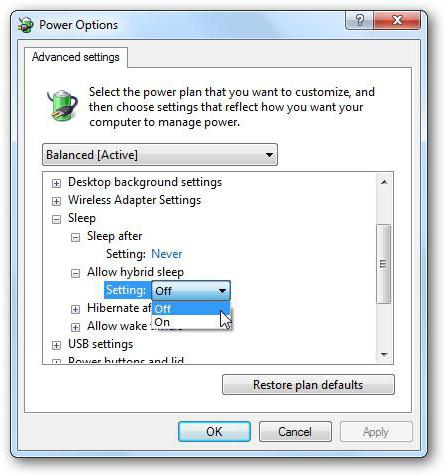
A apsolutno za sve vrste priključaka potrebno je uključiti računalo ili prijenosno računalo. Osim toga, preporuča se potpuno onemogućiti hibernaciju (hibernaciju), što je prilično elementarno u postavkama shema napajanja.
Kako kontrolirati računalo putem telefona preko WiFi?
Za povezivanje putem VPN-mreže kako bi dobili pristup putem Interneta, preduvjet je prisutnost posebnih programa, nazvanih RDP-klijenti.
Danas je takav softver razvijen prilično mnogo, a mi ćemo se osvrnuti na neke od najpopularnijih programa. No, u većini slučajeva, ovaj pristup se uglavnom primjenjuje na Android uređaje, a ne na srodne operacijske sustave, kao što su kombinacije Mac OS x i iOS ili Windows bilo koje verzije i Windows Phone.
Pristup sustavu putem Bluetootha
Sada ćemo vidjeti kako kontrolirati računalo putem telefona na bluetooth-u. Daljinski pristup stacionarnom terminalu ili prijenosnom računalu koji koristi Bluetooth tehnologiju također se može koristiti, ali postoje neka ograničenja.
Prije svega, odnose se na raspon djelovanja ugrađenih radio komunikacijskih modula, kao i na nižu brzinu veze. Osim toga, često se mogu pojaviti problemi u vezi s činjenicom da je udaljeni pristup računalu nemoguć samo zbog pogrešne identifikacije uređaja za parenje, a ponekad i definicija pametnog telefona računala i obrnuto može biti potpuno odsutna, čak i ako je instaliran odgovarajući softver. Stoga ovaj način povezivanja nije jako popularan.
Kako kontrolirati računalo putem Windows telefona: najjednostavniji način sinkronizacije
Budući da su operativni sustavi Windows i Windows Phone povezani, počnimo s njima. Da biste riješili problem upravljanja računalom putem telefona putem Interneta, najprije morate konfigurirati postavke pristupa osobnom računalu i aktivirati slične postavke na WP-pametnom telefonu.
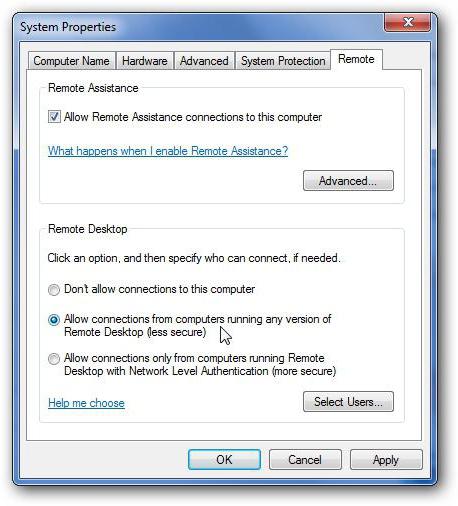
Na računalu se to radi pomoću odjeljka svojstava računala, koji se poziva iz izbornika s desnim klikom odgovarajuće ikone "Desktop", nakon čega možete otići do naprednih postavki sustava i postaviti dozvolu na kartici za daljinski pristup.
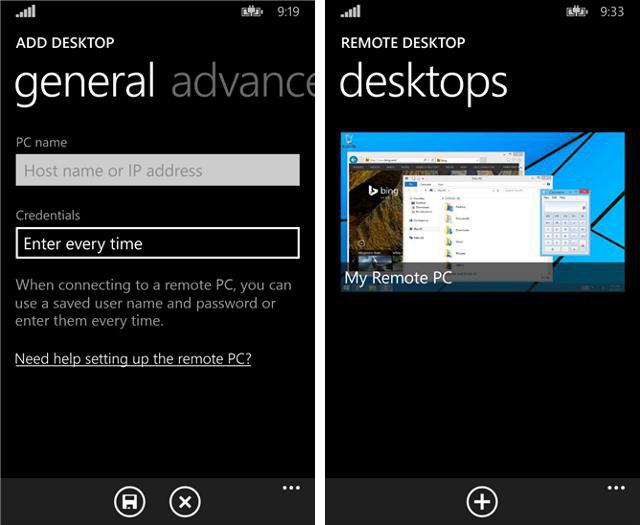
Na pitanje kako kontrolirati računalo putem telefona, treba napomenuti da na pametnom telefonu neće biti dovoljno pronaći udaljeno računalo nakon pretraživanja, morate unijeti i njegovu IP adresu, a za samu vezu koristiti Microsoftov račun.
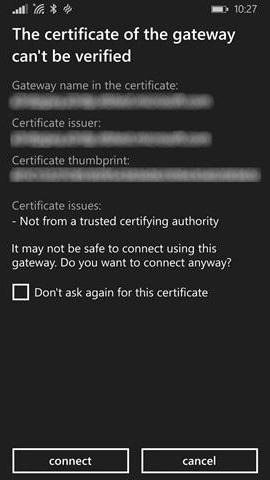
Prilikom pokušaja povezivanja ponekad možete primiti obavijest o pogrešci certifikata (a to nije rijetkost). U tom slučaju označite okvir pored retka zanemarivanja (onemogućite ponovno traženje certifikata) i ponovno pritisnite gumb za povezivanje. Ali najtužnije je da metoda udaljene radne površine radi isključivo na Windows Phone verziji 8.1. Za sve ostale izmjene morate koristiti programe drugih proizvođača.
Najbolji programi upravljanja
Među ogroman broj alata koji vam omogućuju da apsolutno lako riješiti problem kako kontrolirati računalo putem telefona, to je vrijedno spomenuti nekoliko najpopularnijih alata koji vam omogućuju da optimalno i jednostavno konfigurirati potrebne veze: t
- Googleov Chrome klijent;
- Unified Remote;
- VLC klijent za multimedijski sadržaj;
- TeamViewer i drugi.
Chrome RDP klijent
Ovaj klijent je instaliran istodobno na računalu i na pametnom telefonu, ali za svoj rad u stacionarnom sustavu potrebna je najnovija verzija preglednika Google Chrome. U većini slučajeva ovaj je uslužni program idealan za odlučivanje o tome kako kontrolirati računalo putem Android telefona.
Nakon instalacije računala u preglednik, idite na chrome: // apps /, odaberite instalirani dodatak i koristite gumb za pokretanje. Zatim odaberite dopuštenje daljinske veze, nakon čega se program instalira na mreži.
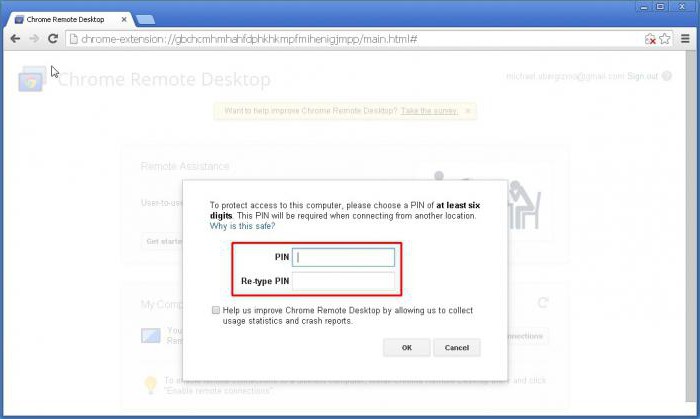
Nakon pokretanja, morat ćete smisliti poseban PIN-kod i otići u postavke pametnog telefona. Ovdje, u pokrenutoj aplikaciji, povezano računalo će se odrediti automatski, a vi ćete samo morati unijeti prethodno stvoreni kod za potvrdu veze, nakon čega će se ono što je trenutno prikazano na računalu ili laptopu pojaviti na zaslonu pametnog telefona.
Unified daljinski upravljač
Da biste koristili ovaj program, najprije ga morate instalirati na računalo koje će djelovati kao poslužitelj i na pametnom telefonu kao klijentu. Operativni sustav u kojem će se koristiti uslužni program nije važan.
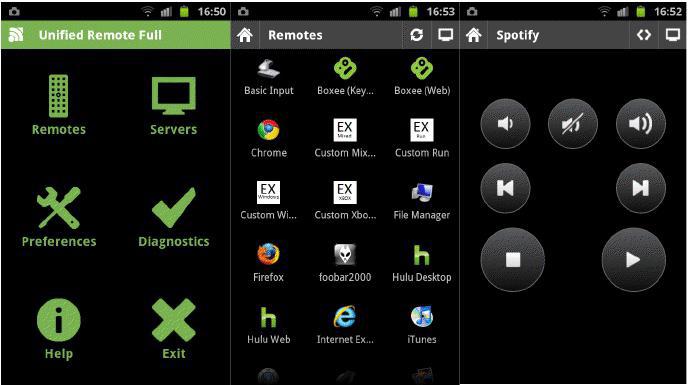
Nakon pokretanja aplikacije na računalu, klijent se aktivira na mobilnom uređaju, gdje je odabran odjeljak poslužitelja. Pretraživanje će automatski pronaći povezano računalo i spojit će se samo na njega.
Aplikacija podržava rad samo kroz WiFi i Bluetooth, a za druge metode povezivanja nije prikladno. Osim toga, dostupan je u besplatnoj inačici s osnovnim skupom funkcija i plaćenom verzijom s naprednim alatima.
Multimedijski klijent VLC Direct Pro
Na pitanje kako kontrolirati računalo putem telefona, možete koristiti VLC klijent. Međutim, ograničenja se odnose samo na činjenicu da možete pristupiti samo multimediji, a zatim, pod uvjetom da će se istoimeni igrač izvoditi na računalu.

U početku, u postavkama igrača u odjeljku za prikaz svih parametara, koji se nalazi u glavnom alatu, potrebno je postaviti izbor web sučelja, nakon čega se na njega možete spojiti putem pametnog telefona ili tableta. Ako se iz nekog razloga veza ne dogodi, možda ćete morati unijeti IP adresu računala.
Što preferirati Bluetooth povezivost
Bluetooth veza se koristi vrlo rijetko (osim možda samo za dijeljenje datoteka), tako da nema smisla zadržavati se na njoj (većina operacija je slična prethodnim tehnikama).
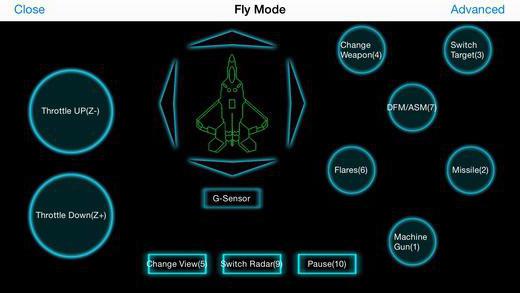
Što se tiče preporučenih programa, možete posebno spomenuti najmoćniji program Monect PC Remote, koji ima nekoliko načina rada i može se koristiti čak i za moderne računalne igre, s obzirom na njihovu specifičnost i žanr (strijelci, simulatori zrakoplova ili utrke, itd.). s obzirom na ostale mogućnosti.
TeamViewer: instalacija, konfiguracija, uporaba
Konačno, imamo najpopularniji uslužni program, besplatni TeamViewer program. Kao iu drugim slučajevima, aplikacija je instalirana i na računalu i na pametnom telefonu s jedinom razlikom da instalater mora biti pokrenut u ime administratora na računalu.
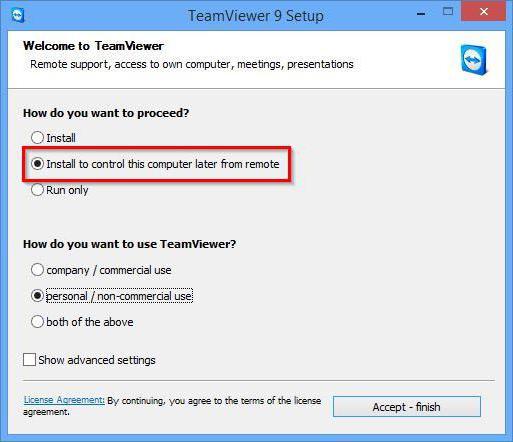
U fazi instalacije morate navesti da je aplikacija instalirana za daljinsko upravljanje računalom, te također označiti okvir za nekomercijalnu (osobnu) upotrebu. U prozoru nekontroliranog pristupa jednostavno kliknite gumb za nastavak, nakon čega ćete morati smisliti naziv računala i lozinku s potvrdom.
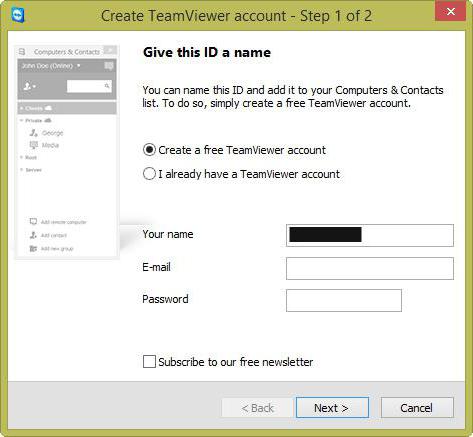
Zatim morate odabrati opciju pristupa. U prvom slučaju, koji preporučuje većina stručnjaka, trebali biste stvoriti TeamViewer račun, u drugom slučaju unesite IP udaljenog računala.
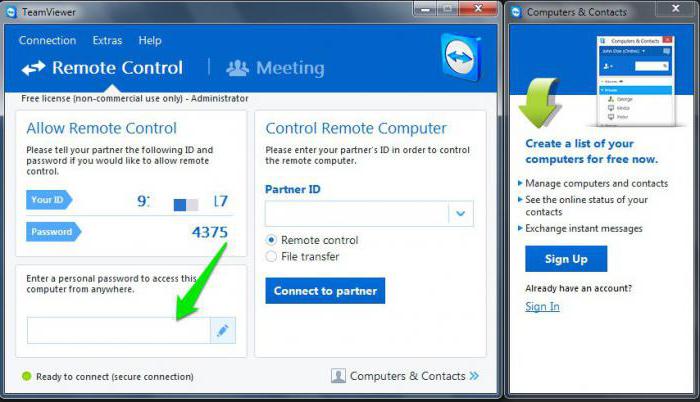
Pretpostavimo da je prva opcija odabrana. Nakon takvih radnji pojavit će se prozor koji se sastoji od tri dijela: informacije o vašem ID-ju i lozinci, redak za povezivanje s udaljenim računalom unosom njegovog ID-a, popis svih dostupnih računala. Da biste se povezali s partnerom, morat ćete unijeti njegov ID i lozinku koju program traži.
пароли могут постоянно изменяться. Napomena: lozinke se mogu stalno mijenjati. Da biste to spriječili, postavite trajnu (statičku) lozinku u postavkama aplikacije.
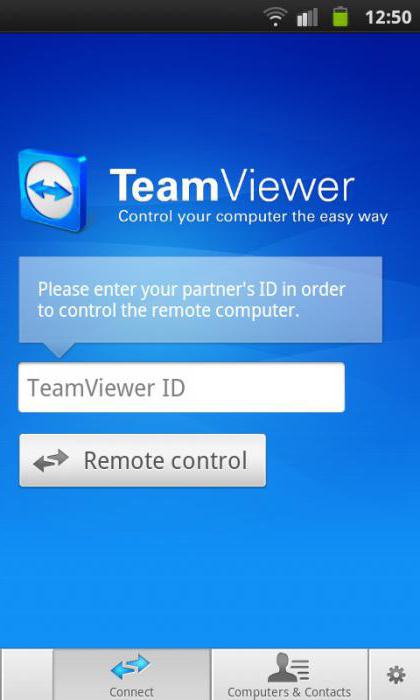
Općenito, sudeći prema ocjenama korisnika, upravo taj program odlikuje zavidna stabilnost, kao i jednostavnost instalacije i korištenja, što se primjenjuje na stacionarnim računalnim sustavima ili prijenosnim računalima, te pametnim telefonima ili tabletima. Ali, nažalost, tu je i muha. Mnogi korisnici primjećuju da kada se na popisu sustava dostupnih za povezivanje prikaže mnogo računala, program odbija uopće raditi, navodno za ne-osobnu, ali za komercijalnu upotrebu (na primjer, kada se igra s timskim igrama pomoću mobilnih uređaja). Pri povezivanju fiksnih sustava ne postoji takva stvar. Međutim, to je jedini, iako vrlo ozbiljan nedostatak.
zaključak
To je sve što se tiče instalacije udaljene veze s računalima. Moderni telefoni i tableti s instaliranim odgovarajućim softverom obavljaju takve postupke bez ikakvih problema.
Što odabrati? Čini se da je TeamViewer još uvijek prisutan, jer upravo taj program ima najveći broj prednosti, a nedostaju ti problemi pri uparivanju s jednim terminalom.
Mogu se koristiti i drugi programi. Ali za Chrome, morate dodatno instalirati preglednik, Unified Remote ne podržava neke metode komunikacije, VLC klijent pruža samo djelomičan pristup sadržaju aktivnog playera, a preporučljivo je koristiti Bluetooth veze, primjerice, kada želite napraviti običan daljinski upravljač za računalo ili prijenosno računalo i koristite svoj smartphone kao kontrolnu konzolu u igrama.